CAD多段线PL变回细线的操作
返回CAD多段线PL变回细线的操作
CAD是一款常用于绘图操作的软件,但平时我们使用多段线功能的时候,就会发现线条特别的粗,那大家知道如何使多段线的线条变成细线吗?下面跟着小编,小编带你一起看看吧!
CAD多段线PL变回细线的操作步骤如下:
1、启用40001百老汇CAD软件 。
2、我们用多段线绘制,就会发现画出来的多段线很粗,如下所示。
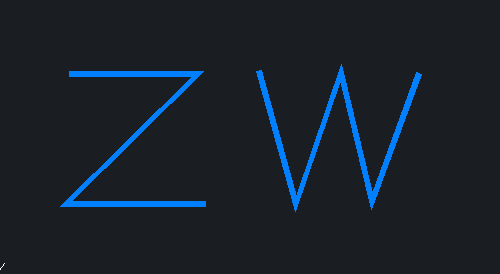
3、这个时候,我们在下方命令行输入【PL】,点击回车。

4、使用鼠标点击界面任意的空白处,指定一个起点位置。
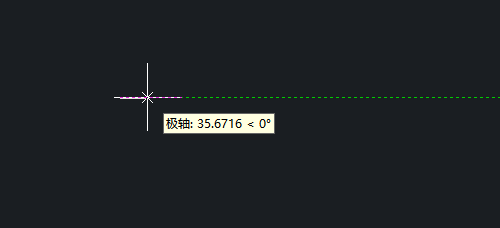
5、继续指定下一个点,接下来就根据命令行中的指示一步一步完成,选择【宽度】,输入【W】,点击回车键。
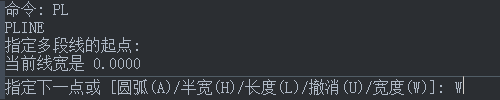
6、输入指定起始宽度为0;输入指定终止宽度为0;点击回车。

7、接下来继续使用鼠标点击界面任意的空白处,指定下一个点,然后我们发现多段线变成了细线了。
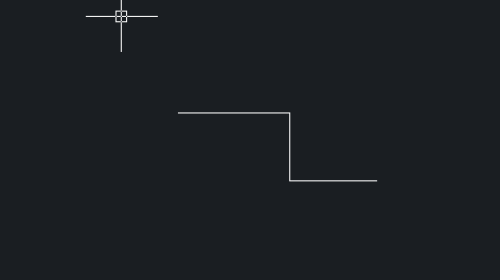
以上就是CAD将多段线修改为细线的方法,希望对大家有帮助,感谢各位的阅读!
推荐阅读:CAD
推荐阅读:怎样快速在CAD中给图形缩放比例?



























